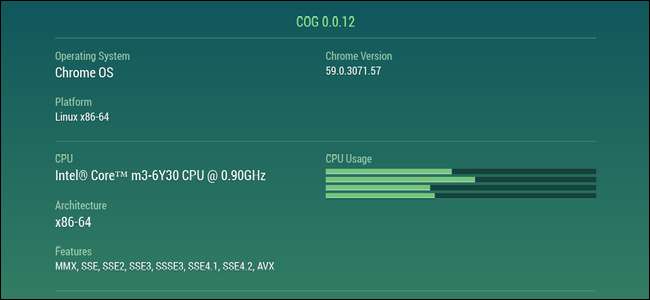
Mens Chromebooks generelt betragtes som maskiner til "afslappet brug", bliver de fortsat mere kraftfulde og alsidige. Og når de fortsætter med at gøre mere, bliver belastningen på maskinen naturligvis større. Hvis du leder efter en fantastisk måde til hurtigt og nemt at holde øje med, hvad din Chromebook laver, skal du ikke lede længere end Tandhjul .
Hvor Chrome's Native Task Manager falder til kort
Nu, inden vi hopper ind i, hvad Cog er, lad os tale om den indfødte task manager i Chrome OS. Dette er et fantastisk værktøj, der giver dig mulighed for let at jage efter ressource-hogging apps, og Cog er ikke beregnet til at erstatte dette. I stedet er det virkelig nyttigt langs med den oprindelige task manager.
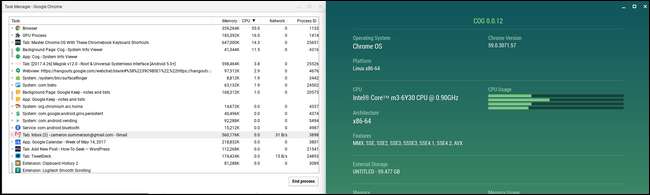
Hvis du ikke er fortrolig med den indfødte task manager i Chrome OS, er der to måder at starte den på:
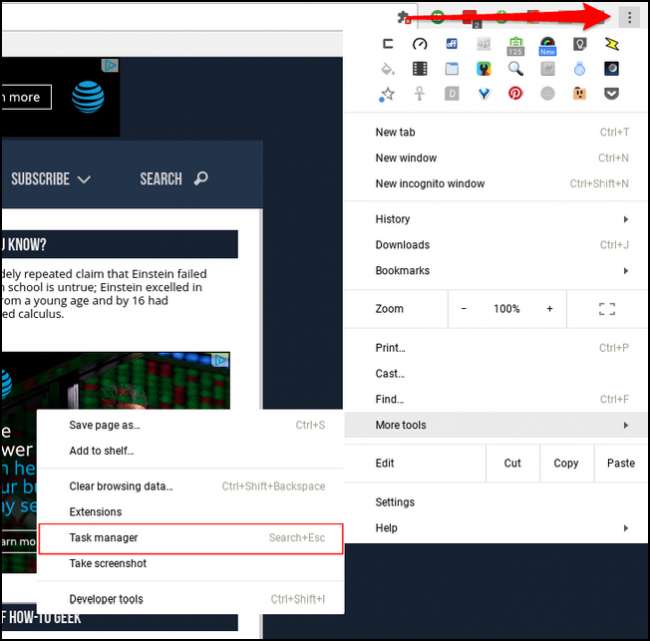
- Menupunkt med tre prikker> Flere værktøjer> Jobliste
- Tryk let på Søg + Escape på tastaturet
Dette giver dig et godt overblik over, hvad der sker med systemet, omend i et meget almindeligt Jane, ligetil, tekstbaseret look. (Læs: det er grimt.)
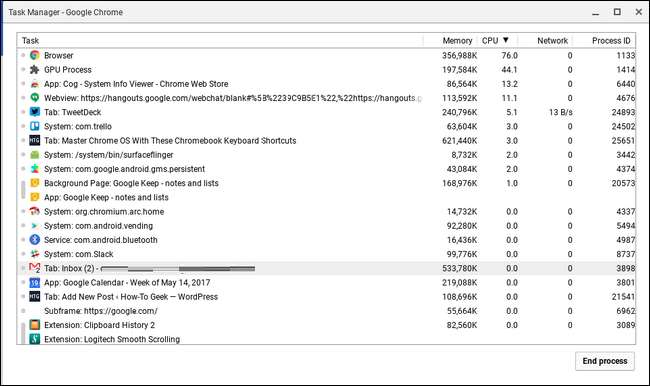
Det er ikke kun [really] ikke attraktivt, men dets oplysninger er også begrænsede. Det er her, Cog kommer i spil.
Få et kig på det større billede med tandhjul
Mens Chrome OS 'native task manager er fantastisk til at få nøjagtige tal og kontrollere topprocesser, behøver du nogle gange ikke at se detaljerede statistikker - i stedet er det nødvendigt med et større kig på, hvad systemet laver.
Hvis du ikke allerede har gjort det, skal du fortsætte og installer Cog nu .
Når den er færdig, fyr den lille fyr op. Smukt, er det ikke?
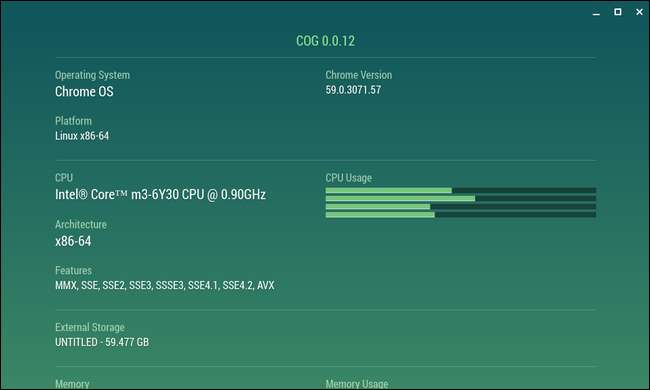
Opdelingen af info er super enkel:
- Operativ system
- CPU
- Aftagelig opbevaring
- vædder
- Internetforbindelse
- Batteri
- Skærm
- Sprog
- Plugins
Dette er en fantastisk måde at få et hurtigt kig på, hvad der foregår bag kulisserne, især hvis du har mistanke om, at der sker noget, der ikke burde være.
For eksempel, hvis dit system føles fastkørt, skal du tænde op for Cog og se på, hvad CPU'en laver - hvis det ser maksimalt ud, er der en god chance for, at en uhyggelig app spiser urcyklusser. Du kan derefter hoppe tilbage i task manager og finde ud af nøjagtigt, hvad der forårsager det, og derefter dræbe det. Morder.
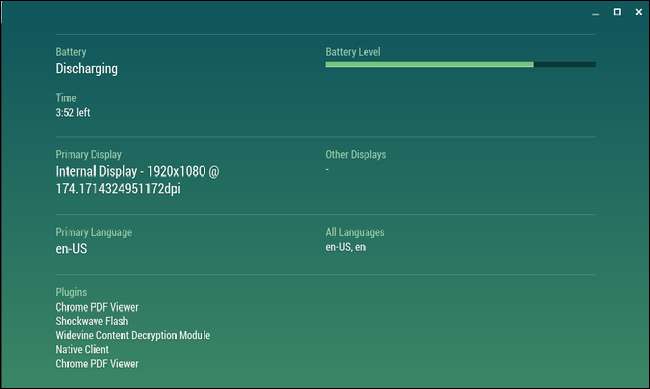
Men igen handler det om det større billede her. Som hvis du ikke kan huske nøjagtigt, hvilken processor din Chromebook har. Eller du skal kende din IP-adresse. Eller du bare skal vide det nøjagtige antal pixel på din skærm ved den aktuelle opløsning. Tandhjul har ryggen.
At holde øje med systemstatistikker er ikke noget, som enhver bruger skal gøre (eller endda bryr sig om), men værktøjer som Cog er fantastiske at se på Chrome OS, når du brug for for at se hvad der sker. Det er bestemt noget, som enhver Chrome OS-strømbruger skal have installeret.







